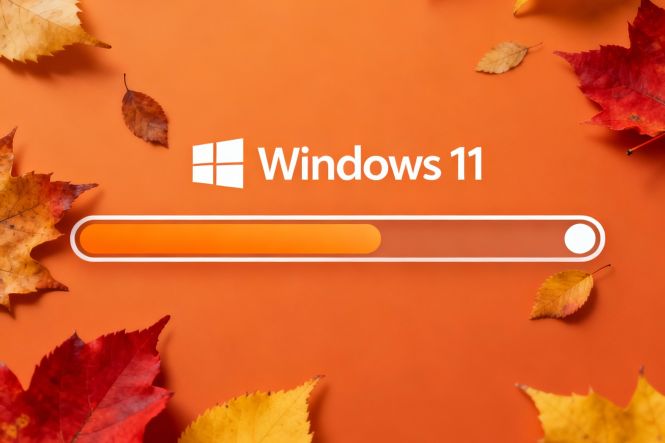 Поддръжката на Windows 11 23H2 приключва през ноември; как да надстроите до 25H2?
Поддръжката на Windows 11 23H2 приключва през ноември; как да надстроите до 25H2?
Поддръжката за Windows 10 беше прекратена от Microsoft на 14 октомври 2025 г., но компанията още не е приключила с продуктите си, които смята за остарели. Следващият в тази линия е Windows 11 23H2 (издания Home и Pro; Enterprise и Education ще имат още една година поддръжка). Тази версия беше пусната през октомври 2023 г., а оттогава Microsoft пусна и няколко нейни наследници, версиите 24H2 и 25H2.
Що се отнася до надстройките на операционните системи, много хора се придържат към принципа “ако не е счупено, не го поправяй”. Въпреки че това е разумен подход в много случаи, при операционните системи може да ви остави в неприятна ситуация: липсата на поддръжка естествено означава липса на кръпки за откритите уязвимости — а такива се откриват рутинно — и, следователно, по-висок риск от заразяване със зловреден софтуер. Освен това с времето се появяват и проблеми със съвместимостта и производителността.
Тази публикация отговаря на два въпроса по темата:
- как да проверите версията на Windows 11;
- как да надстроите до най-новата версия на Windows 11.
Коя версия на Windows използвам?
Ето няколко лесни начина да разберете коя версия на Windows е инсталирана.
- В Настройки. Щракнете върху бутона Старт, отидете в Настройки → Система, щракнете върху Информация в списъка (това е последният елемент); там има раздел “Спецификации на Windows”, който показва версията, изданието и номера на компилацията.
- С помощта на Winver. Натиснете клавиша Windows + R, за да отворите диалоговия прозорец Изпълнение, въведете winver и натиснете Enter. Ще се появи прозорец със спецификациите на вашия Windows.
Как да надстроите Windows до най-новата версия
Обикновено Windows ви предлага надстройката автоматично. Това може да не се случва по различни причини: от несъвместимост на хардуера, през недостатъчно дисково пространство, до недовършени/повредени предишни актуализации и/или проблеми с инсталирани драйвери или софтуер.
Ето какво да опитате, ако не ви се предлага автоматично надстройка до най-новата версия на Windows:
- Изтеглете и стартирайте приложението Microsoft PC Health Check, за да проверите дали хардуерът ви отговаря на всички хардуерни изисквания за новата версия.
- Уверете се, че имате поне 20 GB свободно дисково пространство.
- Рестартирайте услугите Windows Update в Настройки → Система → Отстраняване на неизправности → Други средства за отстраняване на неизправности → Windows Update.
- Рестартирайте услугите Windows Update в services.msc: натиснете клавиша Windows + R, въведете services.msc и натиснете Enter, превъртете до Windows Update, щракнете с десния бутон и изберете Restart (или Stop, а след това Start).
Ако тези мерки не убедят Windows да ви предостави надстройката, изтеглете и стартирайте помощника за инсталиране на Microsoft. Той би трябвало да ви осигури най-новата версия без да засяга лиценза и/или локалните файлове, но за всеки случай направете резервно копие на всичко важно (освен ако вече не сте внедрили стратегията за архивиране GFS).
Искате чист старт или по-“ваша” инсталация на Windows? Помислете за използване на модификатори на Windows и инструменти за персонализиране на инсталацията; ето няколко предишни публикации, в които сме разгледали най-добрите от тях:



